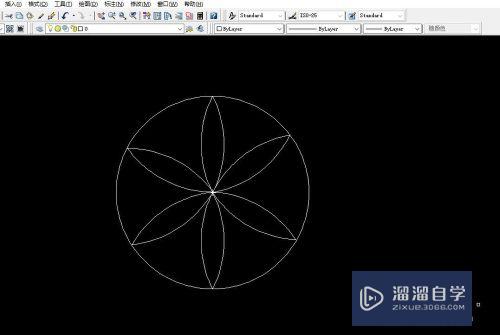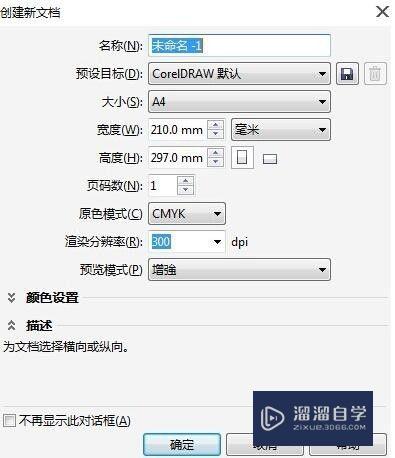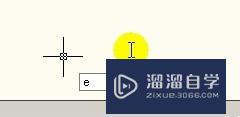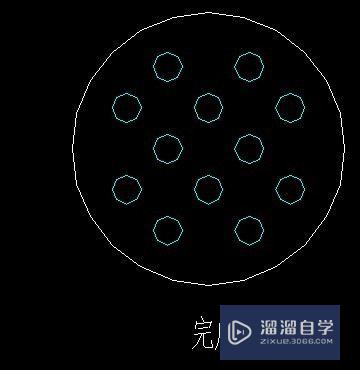CAD2020如何找回经典界面(cad2020如何恢复经典界面)优质
CAD2020软件版本的升级。带来了更多的工具。并且很多工具也得到了优化。使用起来就会更加简单。但是CAD2020对老用户有一个不友好的地方。就是界面变化了。那么CAD2020如何找回经典界面?一起来学习切换界面方法吧!
工具/软件
硬件型号:戴尔灵越15
系统版本:Windows7
所需软件:CAD2020
方法/步骤
第1步
显示菜单栏;

第2步
关闭功能区
点击【工具】菜单栏。选择【选项板】。点击【功能区】。关闭功能区;
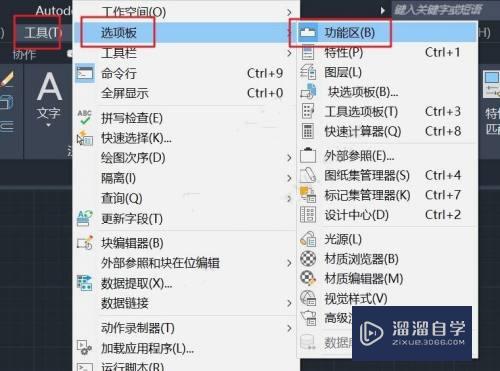
第3步
勾选工具条
打开工具菜单。工具栏。AutoCAD。把标准。样式。图层。特性。绘图。修改。绘图次序勾上。如图。
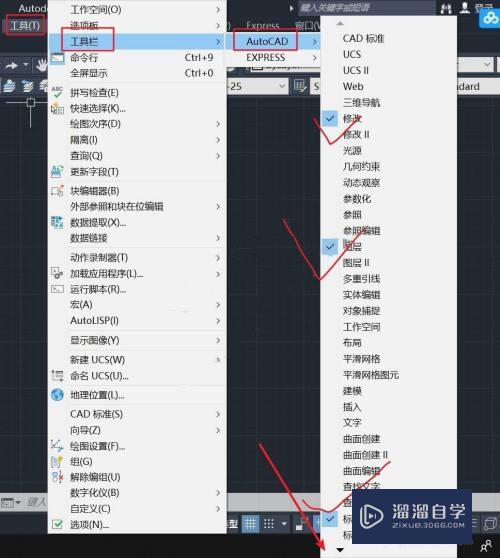
第4步
将当前工作空间另存为【经典界面】;
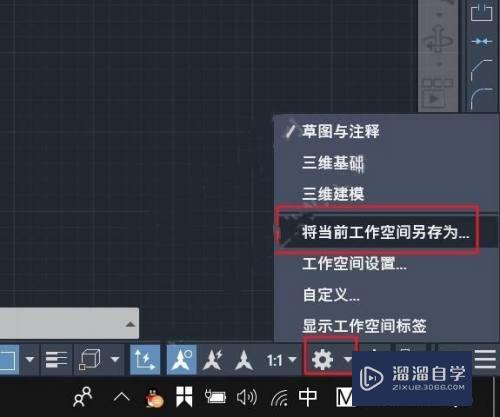
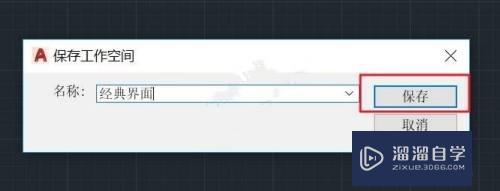
第5步
以后直接右下角切换即可。
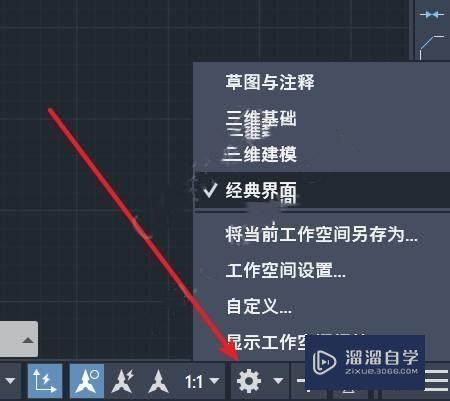
以上关于“CAD2020如何找回经典界面(cad2020如何恢复经典界面)”的内容小渲今天就介绍到这里。希望这篇文章能够帮助到小伙伴们解决问题。如果觉得教程不详细的话。可以在本站搜索相关的教程学习哦!
更多精选教程文章推荐
以上是由资深渲染大师 小渲 整理编辑的,如果觉得对你有帮助,可以收藏或分享给身边的人
本文标题:CAD2020如何找回经典界面(cad2020如何恢复经典界面)
本文地址:http://www.hszkedu.com/59338.html ,转载请注明来源:云渲染教程网
友情提示:本站内容均为网友发布,并不代表本站立场,如果本站的信息无意侵犯了您的版权,请联系我们及时处理,分享目的仅供大家学习与参考,不代表云渲染农场的立场!
本文地址:http://www.hszkedu.com/59338.html ,转载请注明来源:云渲染教程网
友情提示:本站内容均为网友发布,并不代表本站立场,如果本站的信息无意侵犯了您的版权,请联系我们及时处理,分享目的仅供大家学习与参考,不代表云渲染农场的立场!